מכיוון שלאפל יש את מערכת התשלום שלהם, למה לא לסמסונג, נכון? לא רק שלסמסונג יש אחד, אלא שיש לו גם משהו שאין ל-Apple Pay. אבל זה רק דבר אחד שיכול להספיק כדי לגרום לך לשקול להחליף מערכות תשלום.
הזמן יגיד אם אפל הולכת בעקבות סמסונג, אבל זה בהחלט יהיה צעד בכיוון הנכון עבור התפוח הגדול. Samsung Pay קלה לשימוש ומשתמשת בטכנולוגיה שאתה כבר משתמש בה, איזו מהן היא?
מה זה Samsung Pay?
Samsung Pay היא מערכת תשלום שתוכל להשתמש בה עם הטלפון החכם של סמסונג (דגמים אחרונים). מערכת תשלום זו מקובלת בחנויות קמעונאיות ברחבי העולם ומשתמשת בטכנולוגיית MST (Magnetic Secure Transmission) המסורתית שבה משתמשים רוב מסופי התשלום.
זה עובד גם עם מסופי תשלום התומכים ב-NFC, בדיוק כמו Apple Pay. מה ש-Samsung Pay עושה באמצעות MST הוא לחקות את הרצועה המגנטית כדי שתוכל להעביר את פרטי הכרטיס שלך למסוף מאפליקציית Samsung Pay. כל זה אפשרי, הודות לסליל שממוקם בגב המכשיר.

ל-Samsung Pay יש את העליונה מכיוון שאתה יכול להשתמש בשירות עם כל מסוף תשלום או מכונת כרטיסים נפוצה. הודות לטכנולוגיה שבה משתמשת Samsung Pay, היא זמינה בתחומים רבים יותר מאשר Apple Pay. אז, זכור, אם בחנות אתה יכול לשלם עם כרטיס החיוב או האשראי שלך, אתה יכול לשלם גם עם Samsung Pay.
זוהי גם שיטת תשלום בטוחה מכיוון שנשלחת גרסה מוצפנת של מספר הכרטיס שלך ולא מספר הכרטיס האמיתי שלך. אין גם צורך ליצור סיכה חדשה עבור Samsung Pay, אתה יכול להשתמש בזו שכבר יש לך עבור הכרטיס הספציפי הזה.
Samsung Pay תצטרך לוודא שזה באמת אתה, אז תצטרך להשתמש בסיכה שלך, בחיישן טביעת האצבע ואם למכשיר שלך יש סורק קשתית, תוכל להשתמש גם בשיטת האימות הזו.
האם הטלפון החכם של סמסונג שלי תומך ב-Samsung Pay?
אם יש לך סמארטפון של סמסונג שיוצא מה-S6 ומעלה, אז אתה אמור להיות מסוגל להשתמש ב-Samsung Pay. אם יש לך דגם של Samsung S6, בדוק אם הוא זמין במדינה שלך מכיוון שהחברה לא הוסיפה MST ו-NFC לכל המכשירים שלה.
אם יש לך את הדגמים הבאים של סמסונג, אתה אמור להיות מסוגל להשתמש ב-Samsung Pay:
- הערה 8
- S9
- S8
- S7
- S7 Edge
- S6
- S6 פעיל
- S6 Edge plus
- S6 Edge
- הערה 5
- Gear S2 (עם NFC בלבד)
- Gear 3 עם עדכון אפליקציה
אל תטרחו לחפש את האפליקציה אם המכשיר שלכם אינו נתמך מכיוון שלא תוכלו למצוא אותה.
כיצד להגדיר את Samsung Pay
פתח את אפליקציית Samsung Pay, אך אם אינך רואה אותה, תצטרך להתקין את עדכון התוכנה האחרון במכשיר האנדרואיד שלך. כדי לבדוק אם ממתין לך עדכון מערכת עבור אל הגדרות > מערכת > עדכוני מערכת ואם מכשיר האנדרואיד שלך מעודכן, אתה אמור לראות הודעה המודיעה לך.
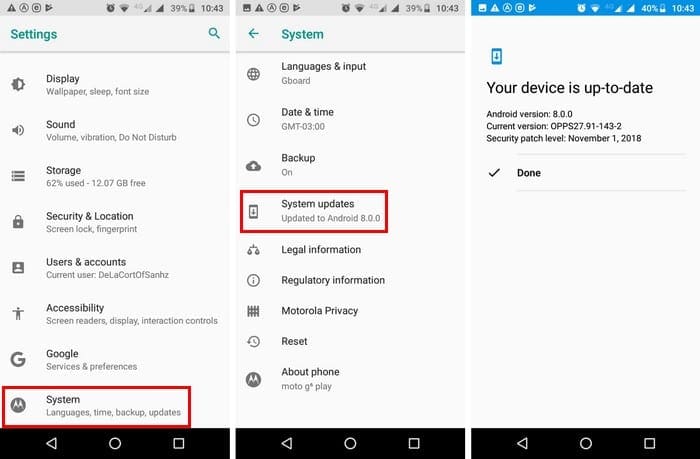
ברגע שאתה בטוח שיש לך את הגרסה העדכנית ביותר של אנדרואיד, הגיע הזמן להגדיר את Samsung Pay. כשתפתח את האפליקציה לראשונה, תתבקש לבחור שיטת אימות, כדי שהאפליקציה תדע שזה אתה. אם יש לך דגם ישן יותר של סמסונג, תוכל לבחור להוסיף PIN או טביעת אצבע.
למרות שלא תצטרך ליצור סיכה חדשה עבור כרטיסים שתוסיף, תצטרך להוסיף אחד שיאשר תשלומים. הקש על הכרטיסייה תשלום בתחתית (היא תהיה זו שבמרכז) ובחר סרוק כרטיסים או הקש על הוסף כרטיס אשראי באמצע המסך.
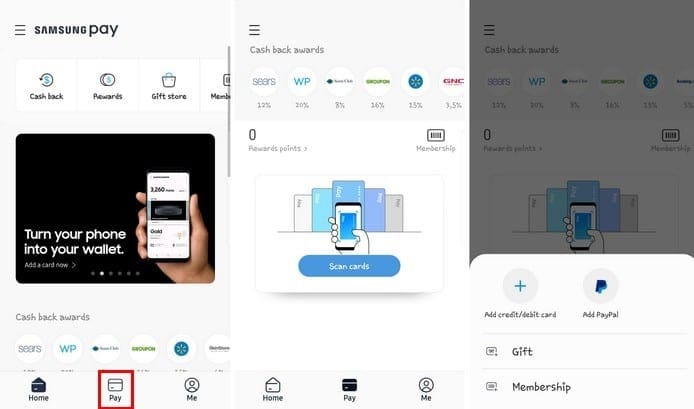
סרוק את הכרטיס שלך באמצעות המצלמה ובצע את ההוראות שהאפליקציה תראה לך. הוסף את המידע שתתבקש והיה מוכן לתת לאפליקציה את החתימה שלך מכיוון שתצטרך להוסיף את החתימה שלך. הקש על סיום.
כיצד להשתמש ב-Samsung Pay
עכשיו שאתה מה זה Samsung Pay, אילו מכשירים תומכים בו וכיצד להגדיר אותו, הגיע הזמן לדעת כיצד להשתמש בו. נניח שאתה בסטארבקס והגיע הזמן לשלם עבור המוקה פרפוצ'ינו שלך.
החלק למעלה מהחלק התחתון של תצוגת הטלפון שלך. זה לא משנה אם אתה מחליק למעלה ממסך הבית, מסך הנעילה, או אפילו אם התצוגה של הטלפון שלך כבויה. אתה צריך להסתכל על כרטיס האשראי או כרטיס החיוב המוגדר כברירת מחדל. אם הוספת כרטיסים נוספים, פשוט החלק שמאלה או ימינה כדי לחפש את הכרטיס שבו ברצונך להשתמש.
החזק את הטלפון שלך ליד המסוף והקש ליד קו הרצועה המגנטי. אם מסוף התשלום הוא מסוף 'הקש וסע', הקש על הטלפון שלך כדי לסיים את הרכישה. תהנה מוקה פראפוצ'ינו שלך!
סיכום
כפי שאתה יכול לראות, השימוש ב-Samsung Pay אינו קשה כפי שאולי חשבת שהוא. זה עדיף מאשר לקבל את הכרטיסים הפיזיים שלך מכיוון שהכרטיסים שאתה מוסיף לאפליקציה מוצפנים, בעוד שהכרטיסים שיש לך בארנק אינם מוצפנים. האם תיתן ל-Samsung Pay הזדמנות, ספר לי בתגובות למטה!